Öffnen der ESET PROTECT-Web-Konsole
Die ESET PROTECT-Web-Konsole ist die primäre Benutzeroberfläche für die Kommunikation mit dem ESET PROTECT Server. Sie können sich die Web-Konsole als eine Art Systemsteuerung vorstellen, mit der Sie alle ESET-Sicherheitslösungen verwalten können. Die Web-Konsole ist eine webbasierte Benutzeroberfläche. Der Zugriff erfolgt über einen Browser von überall und mit beliebigen Geräten mit Internetzugriff. Die ESET PROTECT-Web-Konsole kann auf einem anderen Computer installiert werden als der ESET PROTECT Server.
Die ESET PROTECT-Web-Konsole kann auf verschiedene Arten geöffnet werden:
•Geben Sie auf dem lokalen Server (Computer, auf dem die Web-Konsole gehostet wird) die folgende URL in einen Webbrowser ein:
https://localhost/era/
•Geben Sie von anderen, beliebigen Standorten mit Internetzugriff auf den Webserver die URL im folgenden Format ein:
https://yourservername/era/
Ersetzen Sie „servername“ mit dem tatsächlichen Namen bzw. der IP-Adresse des Webservers.
•Verwenden Sie die folgende URL, um sich bei der virtuellen ESET PROTECT On-Prem-Appliance anzumelden:
https://[IP-Adresse]/
Ersetzen Sie „[IP-Adresse]“ durch die IP-Adresse Ihrer ESET PROTECT On-Prem-VM.
•Klicken Sie auf dem lokalen Server (Computer, auf dem die Web-Konsole gehostet wird) auf Start > Alle Programme > ESET > ESET PROTECT On-Prem > ESET PROTECT-Web-Konsole. Dies gilt nicht für die virtuelle ESET PROTECT-Appliance.
Wenn der Webserver (auf dem die ESET PROTECT-Web-Konsole ausgeführt wird) erreichbar ist, wird der unten abgebildete Bildschirm angezeigt.
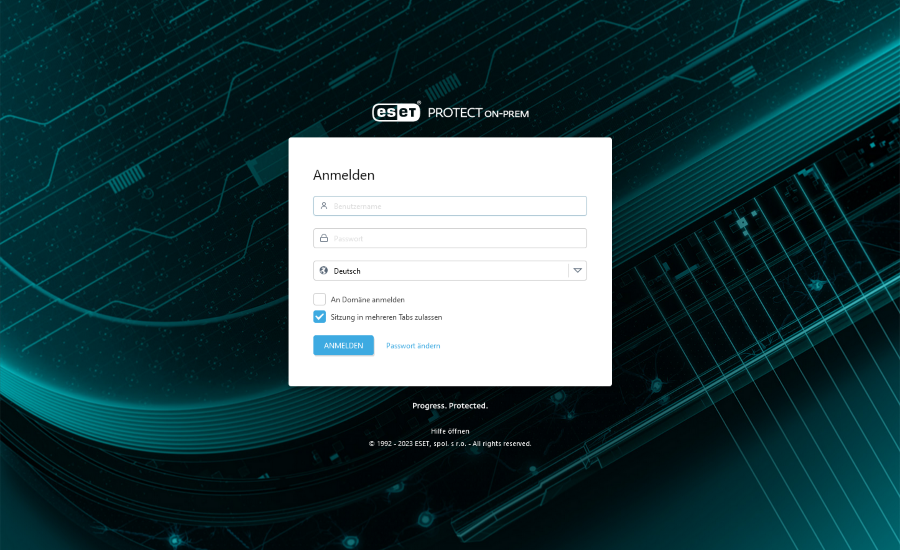
Wenn dies Ihre erste Anmeldung ist, geben Sie die Anmeldedaten ein, die Sie während des Installationsvorgangs eingegeben haben (folgen Sie Ihrer Installationsprozedur: All-in-One-Installationsprogramm unter Windows, Bereitstellung der virtuellen Appliance, andere Installationsszenarien).
Der standardmäßige Benutzer der Web-Konsole ist Administrator. Weitere Informationen zu diesem Bildschirm finden Sie unter Anmeldebildschirm der Web-Konsole.
Wenn bei der Anmeldung Probleme auftreten oder Fehlermeldungen angezeigt werden, lesen Sie den Abschnitt Problembehandlung - Web-Konsole. |